Trong kỷ nguyên số, “email overload” là một vấn đề phổ biến, khiến nhiều người cảm thấy choáng ngợp trước lượng thư điện tử khổng lồ đổ về hộp thư mỗi ngày. Việc dành quá nhiều thời gian để đọc và xử lý email không chỉ làm giảm năng suất mà còn gây căng thẳng. May mắn thay, bạn không cần phải đối mặt với tình trạng này một mình. Các ứng dụng đọc email tự động có thể giúp bạn nghe thư, cho phép bạn thực hiện đa nhiệm mà không bỏ lỡ bất kỳ thông tin quan trọng nào. Chúng là giải pháp lý tưởng để bạn quản lý hộp thư đến một cách thông minh và hiệu quả hơn.
Speaking Email: Chuyên gia đọc email rảnh tay
Speaking Email được thiết kế đặc biệt để đọc to hộp thư đến của bạn. Sau khi đăng nhập bằng tài khoản Gmail, Outlook hoặc nhà cung cấp khác, ứng dụng sẽ tự động truy xuất các tin nhắn mới của bạn. Từ đó, bạn chỉ cần nhấn nút phát và ứng dụng sẽ bắt đầu đọc từng tin một bằng giọng đọc tổng hợp nhưng dễ nghe.
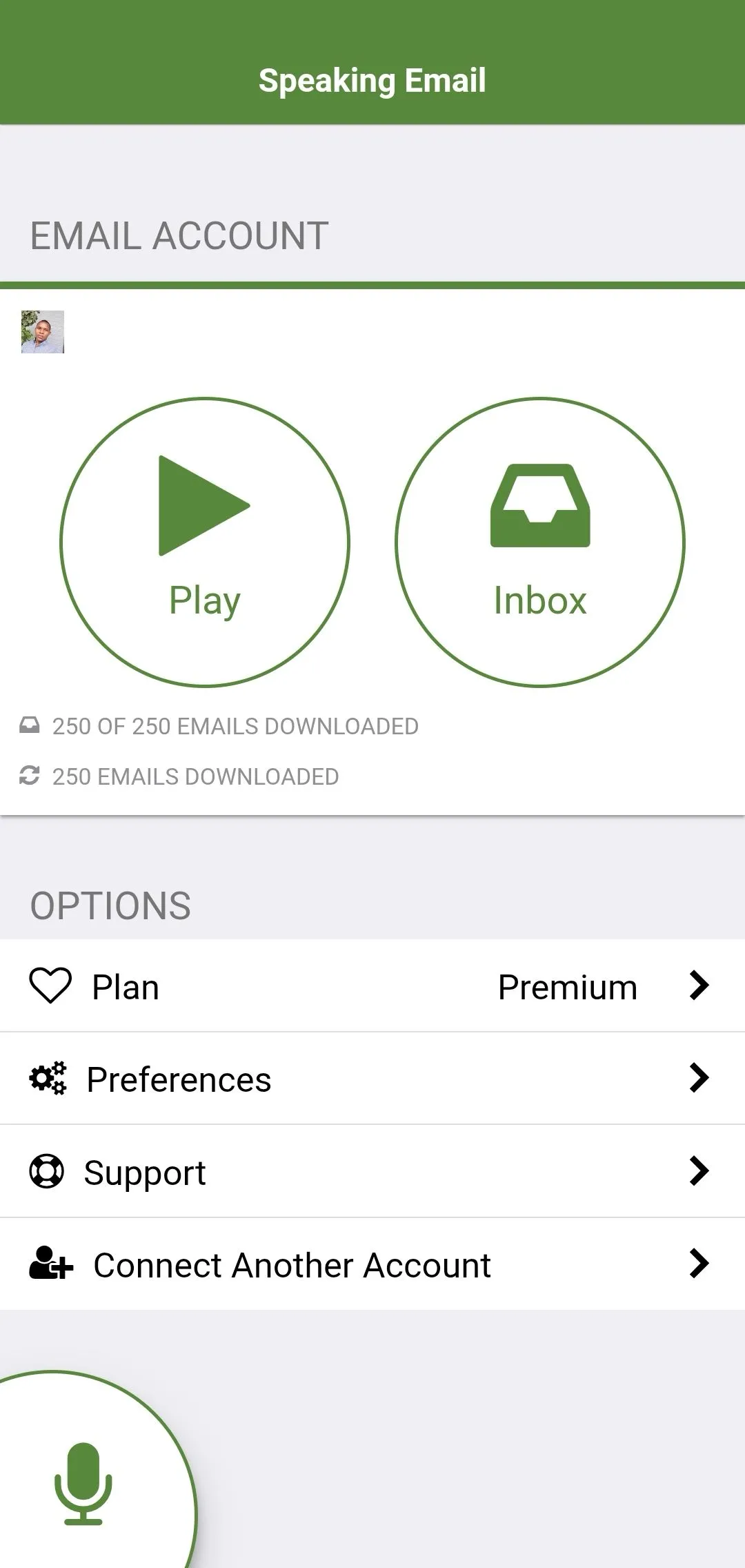 Giao diện chính ứng dụng Speaking Email hiển thị hộp thư đến và nút phát email
Giao diện chính ứng dụng Speaking Email hiển thị hộp thư đến và nút phát email
Việc thiết lập ứng dụng khá đơn giản, và Speaking Email thực hiện tốt việc bỏ qua những nội dung lặp lại không cần thiết như chân trang, chữ ký hoặc các tuyên bố pháp lý. Ứng dụng tích hợp các điều khiển dựa trên cử chỉ vuốt, cho phép bạn lưu trữ, xóa hoặc gắn cờ tin nhắn mà không cần nhìn vào màn hình – cực kỳ hữu ích khi bạn đang di chuyển. Đây là một công cụ thiết thực, mặc dù nó không mở rộng quá nhiều ngoài chức năng cốt lõi của mình.
Điểm làm Speaking Email trở nên hữu ích hơn nằm ở khả năng tùy chỉnh. Bạn có thể kiểm soát loại tin nhắn nào sẽ được đọc và thứ tự đọc, giúp giảm thiểu những phiền nhiễu không cần thiết.
Phiên bản miễn phí của Speaking Email giới hạn khả năng quét hộp thư đến và ít tùy chỉnh hơn. Để mở khóa các tính năng như đọc nhiều tài khoản email, lọc nâng cao hoặc gói giọng nói tự nhiên hơn, bạn sẽ cần nâng cấp lên phiên bản Pro. Ứng dụng cung cấp bản dùng thử miễn phí 7 ngày khi đăng ký, cho phép bạn khám phá tất cả các tính năng trước khi quyết định nâng cấp.
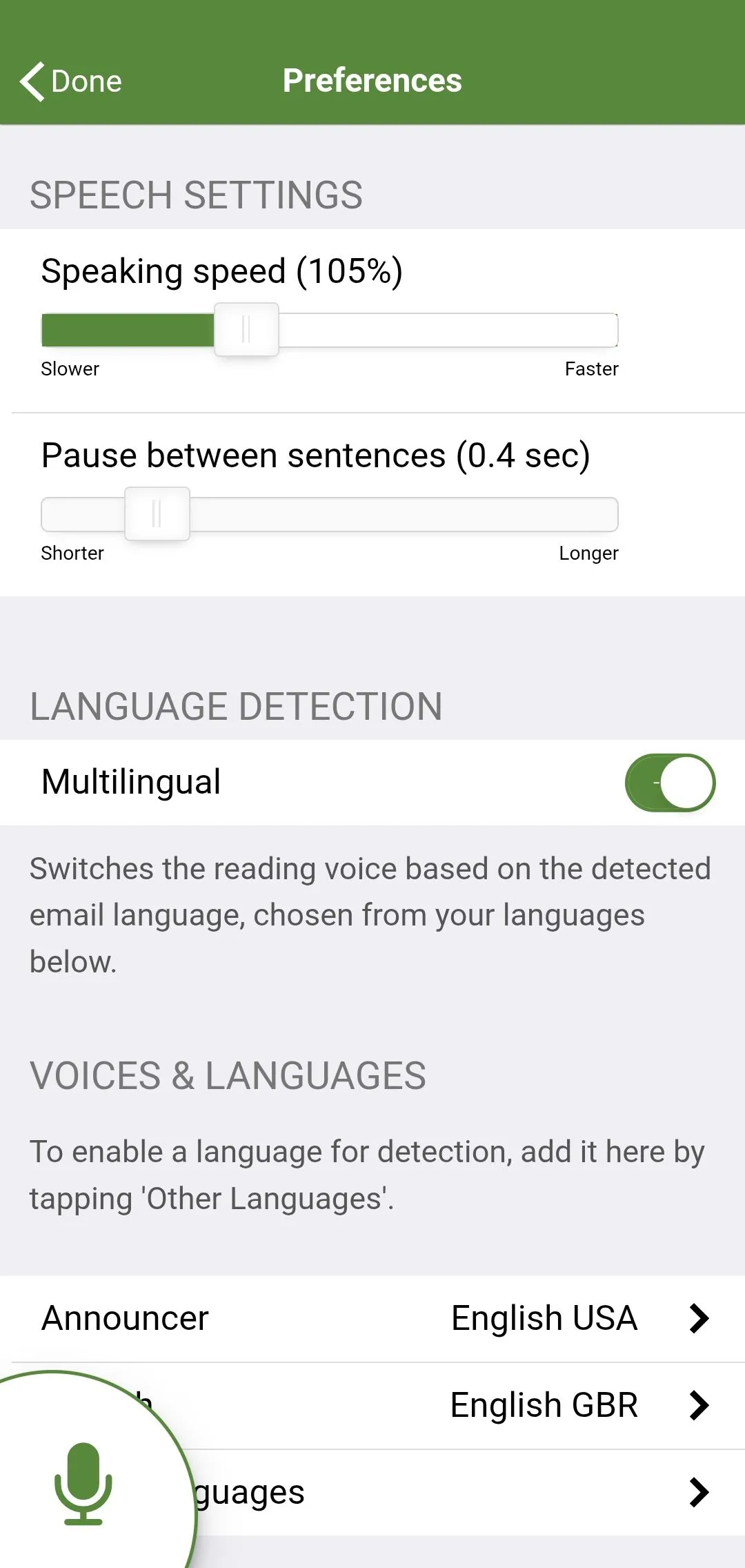 Cài đặt điều chỉnh giọng đọc và tốc độ trong ứng dụng Speaking Email
Cài đặt điều chỉnh giọng đọc và tốc độ trong ứng dụng Speaking Email
Tải xuống: Speaking Email cho iOS | Android (Miễn phí, có tùy chọn mua trong ứng dụng)
Speechify: Nâng tầm trải nghiệm nghe với giọng nói tự nhiên
Speechify không phải là một ứng dụng đọc email chuyên dụng mà là một công cụ chuyển văn bản thành giọng nói (text-to-speech) cao cấp, ban đầu được phát triển cho sinh viên và những người mắc chứng ADHD hoặc chứng khó đọc. Tuy nhiên, chính nền tảng này đã biến Speechify thành một trong những công cụ có giọng đọc tự nhiên nhất để đọc tin nhắn email thành tiếng.
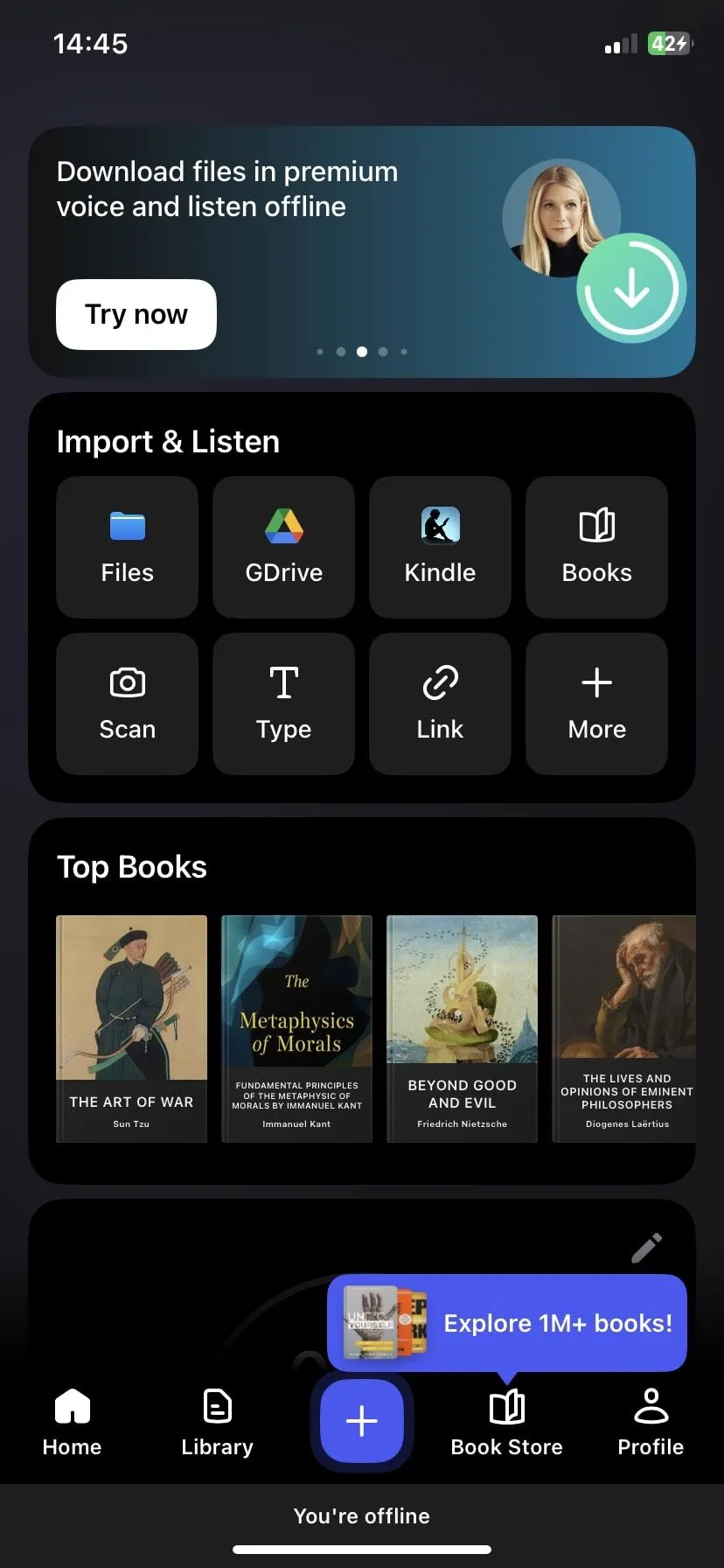 Màn hình chính ứng dụng Speechify với tùy chọn đọc văn bản và email
Màn hình chính ứng dụng Speechify với tùy chọn đọc văn bản và email
Sau khi đồng bộ hóa tài khoản Gmail hoặc dán văn bản thủ công, Speechify sẽ đọc email của bạn bằng nhiều giọng nói biểu cảm, giống như người thật (một số thậm chí còn mô phỏng giọng của người nổi tiếng). Bạn có thể tăng tốc độ đọc lên đến 5 lần hoặc giảm xuống tốc độ chậm hơn tùy thuộc vào cách bạn muốn nghe.
So với các công cụ chuyên về email, Speechify không cung cấp tính năng quản lý hộp thư đến hay lọc thư. Bạn sẽ không thể vuốt để lưu trữ bất cứ thứ gì ở đây. Nhưng với tư cách là một ứng dụng phát lại, chất lượng âm thanh của nó vượt trội hơn hẳn. Speechify cũng xử lý dấu câu và luồng câu tốt hơn hầu hết các lựa chọn thay thế, giúp các chuỗi email dài không trở thành một mớ từ ngữ lộn xộn.
Nếu bạn thường xuyên bị mỏi mắt, gặp khó khăn khi đọc, hoặc đơn giản là thích nghe hơn đọc, Speechify rất đáng để khám phá – đặc biệt khi kết hợp với các tính năng trợ năng khác trên iOS, có thể cải thiện đáng kể cách bạn tương tác với điện thoại của mình.
Phiên bản miễn phí của Speechify cung cấp quyền truy cập vào các giọng đọc cơ bản và chức năng đọc thông thường. Để mở khóa thư viện giọng nói chất lượng cao hơn, điều khiển tốc độ giọng nói và sử dụng với cường độ lớn, bạn sẽ cần nâng cấp lên gói cao cấp, có sẵn dưới dạng đăng ký hàng tháng hoặc hàng năm.
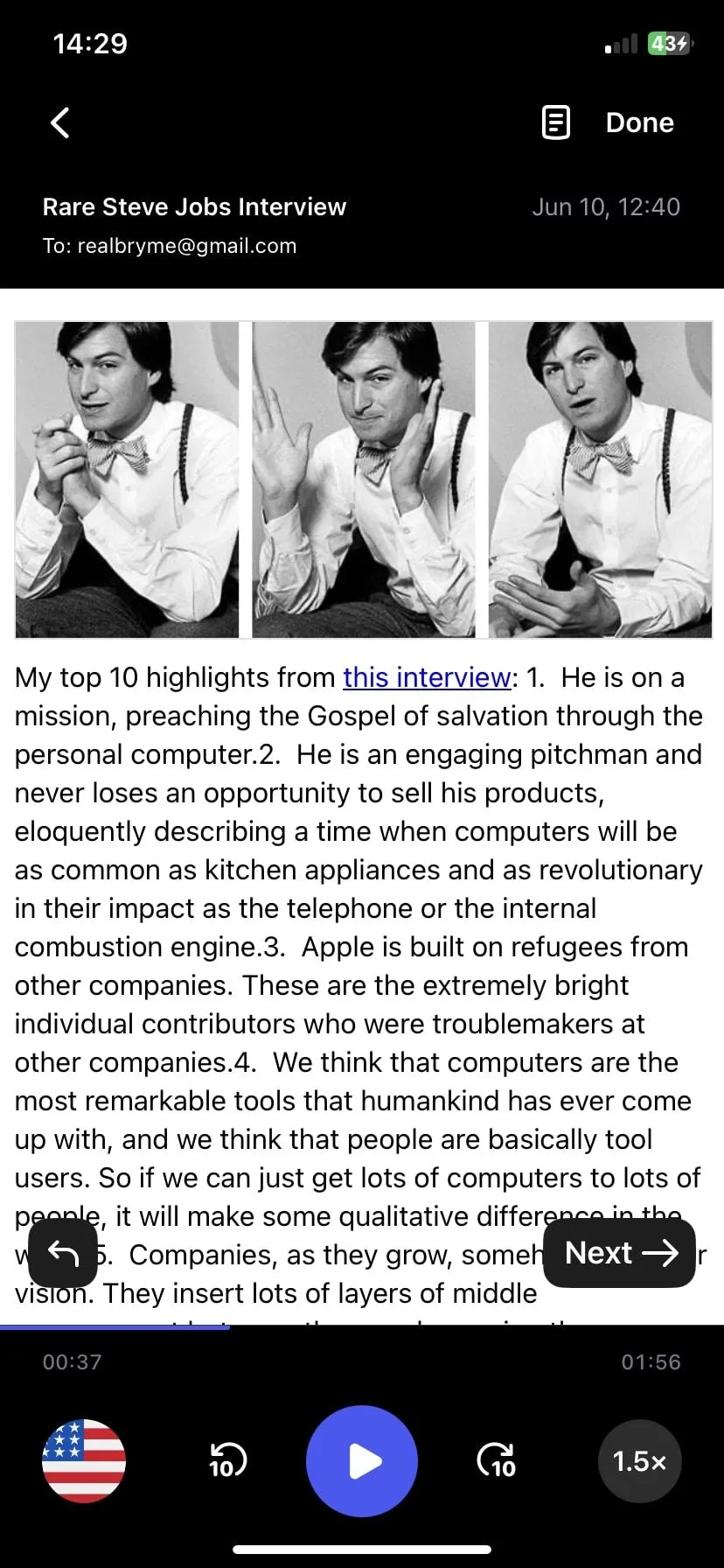 Giao diện đọc email của Speechify hiển thị văn bản email được làm nổi bật khi đọc
Giao diện đọc email của Speechify hiển thị văn bản email được làm nổi bật khi đọc
Tải xuống: Speechify cho iOS | Android (Miễn phí, có tùy chọn mua trong ứng dụng)
@Voice Aloud Reader: Tiện ích đọc văn bản linh hoạt cho Android
@Voice Aloud Reader giống một tiện ích hơn là một ứng dụng đọc email được trau chuốt, nhưng nó lại rất mạnh mẽ trong tay những người dùng biết cách khai thác. Công cụ chỉ dành cho Android này có thể đọc gần như bất cứ thứ gì (bao gồm cả email) bằng cách chia sẻ văn bản vào ứng dụng. Nó không liên kết trực tiếp với Gmail hoặc Outlook, vì vậy bạn sẽ cần sao chép và chia sẻ nội dung theo cách thủ công.
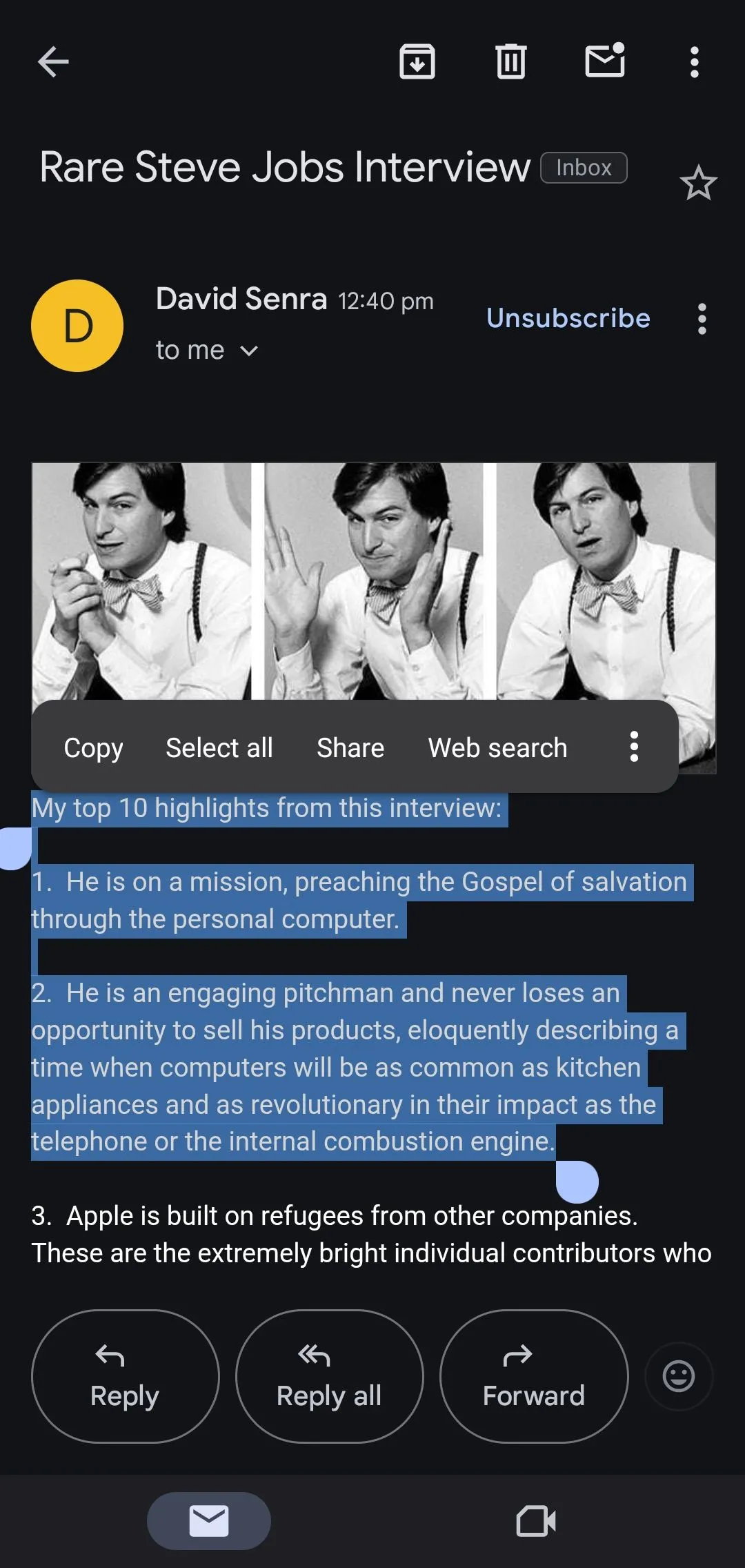 Màn hình Gmail trên Android hiển thị văn bản email được tô sáng trước khi chia sẻ đến @Voice Aloud Reader
Màn hình Gmail trên Android hiển thị văn bản email được tô sáng trước khi chia sẻ đến @Voice Aloud Reader
Việc thiết lập rất đơn giản: mở ứng dụng email của bạn, sao chép nội dung email, chạm vào tùy chọn chia sẻ và chọn @Voice Aloud Reader. Từ đó, ứng dụng sẽ bắt đầu đọc bằng bất kỳ giọng nói TTS (Text-to-Speech) nào được cài đặt trên thiết bị của bạn. Bạn có thể tinh chỉnh cao độ, tốc độ và tông giọng, hoặc cài đặt các công cụ giọng nói của bên thứ ba nếu muốn âm thanh tự nhiên hơn.
Ứng dụng này không mượt mà hay giống người thật như các công cụ đắt tiền hơn, nhưng nó vẫn hoàn thành tốt công việc. Bạn cũng có thể xếp hàng nhiều email hoặc tài liệu để phát liên tục, điều này rất tuyệt vời cho những chuyến đi dài hoặc những phiên làm việc cần sự tập trung cao độ. Để thực hiện, hãy chạm vào Add to list sau khi chọn @Voice Aloud Reader trên trang chia sẻ.
Giao diện của @Voice Aloud Reader có phần lỗi thời và chứa nhiều tùy chọn, do đó có một chút đường cong học hỏi. Tuy nhiên, nếu bạn sẵn sàng dành vài phút để thiết lập, nó có thể cực kỳ hiệu quả. Nếu bạn đã quen dùng các công cụ chuyển văn bản thành giọng nói cho Android hoặc iOS, quy trình này sẽ không quá xa lạ.
Phiên bản miễn phí của ứng dụng này có hỗ trợ quảng cáo. Bạn có thể loại bỏ quảng cáo bằng cách mua giấy phép cao cấp, đây là giao dịch mua một lần.
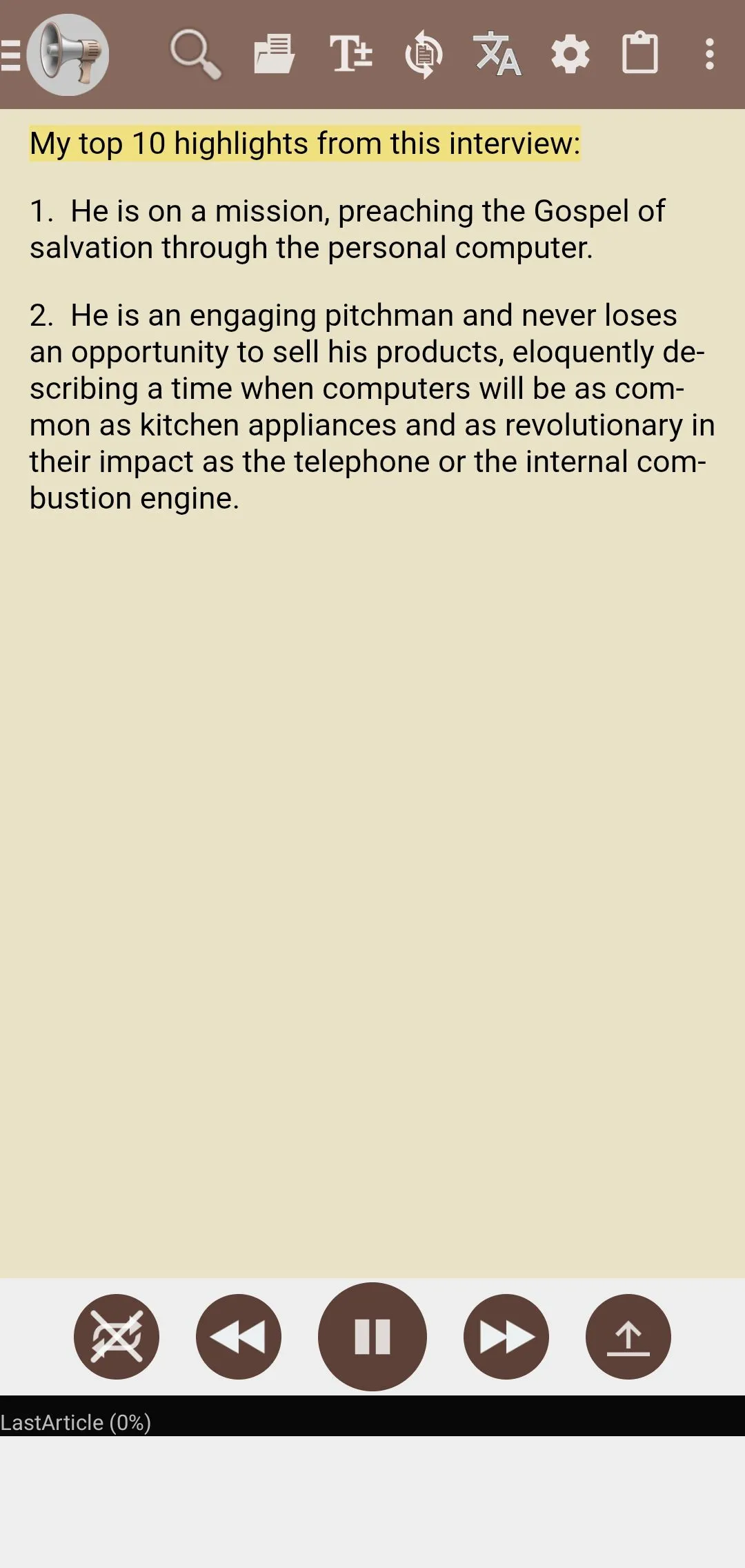 Giao diện đọc của ứng dụng @Voice Aloud Reader hiển thị văn bản và các tùy chọn điều khiển phát lại
Giao diện đọc của ứng dụng @Voice Aloud Reader hiển thị văn bản và các tùy chọn điều khiển phát lại
Inbox zero (hộp thư đến trống) có thể vẫn là một khái niệm xa vời, nhưng điều đó không có nghĩa là bạn phải đọc từng từ để nắm bắt thông tin. Cho dù bạn thích một trình quản lý hộp thư đến rảnh tay như Speaking Email, sự tinh tế về âm thanh của Speechify, hay sự linh hoạt thực tế của @Voice Aloud Reader, luôn có một công cụ phù hợp với lịch trình bận rộn của bạn. Bạn không cần phải cuộn trang để cập nhật thông tin. Chỉ cần lắng nghe – và tiếp tục công việc của mình.


